Οι πληροφορίες σχετικά με το περιβάλλον του λειτουργικού συστήματος αποθηκεύονται στις μεταβλητές περιβάλλοντος. Απαιτούνται διαφορετικές ρυθμίσεις για την εκτέλεση διαφορετικών προγραμμάτων και διεργασιών. Τα Windows πρέπει να διασφαλίζουν ότι όλα τα προγράμματα και οι διαδικασίες σε έναν υπολογιστή έχουν πρόσβαση στα Περιβάλλοντα που απαιτούν. Λεπτομέρειες όπως η διαδρομή του λειτουργικού συστήματος, ο αριθμός των επεξεργαστών που χρησιμοποιούνται από το λειτουργικό σύστημα και η θέση των προσωρινών αρχείων περιλαμβάνονται σε αυτά τα δεδομένα. Εν ολίγοις, οι μεταβλητές περιβάλλοντος είναι απλώς μηχανισμοί αποθήκευσης δεδομένων. Ας μάθουμε πώς λειτουργούν οι μεταβλητές περιβάλλοντος και πώς να τις προσθέσουμε, να τις αλλάξουμε και να τις διαγράψουμε σωστά σε αυτό το άρθρο.
Πίνακας περιεχομένων
Τι είναι οι μεταβλητές περιβάλλοντος;
Μια μεταβλητή περιβάλλοντος είναι μια δυναμικά καθορισμένη τιμή που μπορεί να επηρεάσει τον τρόπο συμπεριφοράς των διεργασιών του υπολογιστή. Αποθηκεύουν τα δεδομένα και αποτελούν στοιχείο του περιβάλλοντος της διαδικασίας. Η μεταβλητή περιβάλλοντος WINDIR, για παράδειγμα, καθορίζει τη θέση του καταλόγου εγκατάστασης των Windows. Αυτή η τιμή της μεταβλητής μπορεί να χρησιμοποιηθεί από προγράμματα για να προσδιορίσουν πού αποθηκεύονται τα αρχεία του λειτουργικού συστήματος των Windows. Μερικές από τις πιο κοινές και σημαντικές μεταβλητές περιβάλλοντος είναι η PATH, η HOMEPATH και το USERNAME στα Windows. Όλες αυτές οι μεταβλητές αποθηκεύουν τιμές στις οποίες οποιοσδήποτε χρήστης ή διεργασία του συστήματος μπορεί να έχει πρόσβαση ανά πάσα στιγμή.
Στη γραμμή εντολών των Windows, ο χρήστης μπορεί απλά να πληκτρολογήσει "Όνομα μεταβλητής echo%Environment%", και στο Windows Powershell, ο χρήστης μπορεί απλά να πληκτρολογήσει "$Env: Όνομα μεταβλητής περιβάλλοντος", να γνωρίζει και να εμφανίζει τις μεταβλητές.
Ρύθμιση των μεταβλητών περιβάλλοντος
Για να χρησιμοποιήσουμε και να ορίσουμε τις μεταβλητές περιβάλλοντος, πρέπει να λάβουμε άδεια από τον διαχειριστή του συστήματος και να έχουμε δικαιώματα. Επομένως, πρέπει να ενημερώσετε τον διαχειριστή του συστήματος και να ζητήσετε τη βοήθειά του εάν δεν είστε ένας. Αφού έχετε αυτά τα προνόμια, ακολουθήστε τα παρακάτω βήματα για να ορίσετε τις Μεταβλητές Περιβάλλοντος.
Βήμα 1: Πατήστε ταυτόχρονα "Windows+R" και πληκτρολογήστε "sysdm.cpl".
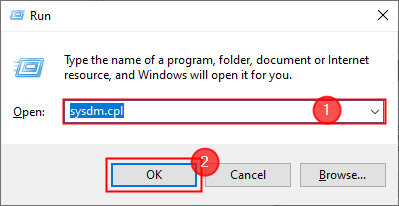
Βήμα 2: Μεταβείτε στο Για προχωρημένους > Μεταβλητές περιβάλλοντος.
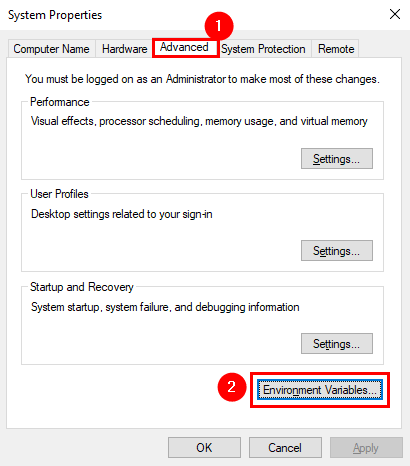
Βήμα 3: Ο πίνακας μεταβλητών περιβάλλοντος εμφανίζεται στην οθόνη. Μπορείτε να παρατηρήσετε δύο τύπους μεταβλητών
- Μεταβλητές χρήστη: Χρησιμοποιήστε τις όταν θέλετε να αλλάξετε τις μεταβλητές περιβάλλοντος για τον τρέχοντα ή συγκεκριμένο χρήστη.
- Μεταβλητές συστήματος: Χρησιμοποιήστε τις όταν θέλετε τις αλλαγές σε όλο το σύστημα.
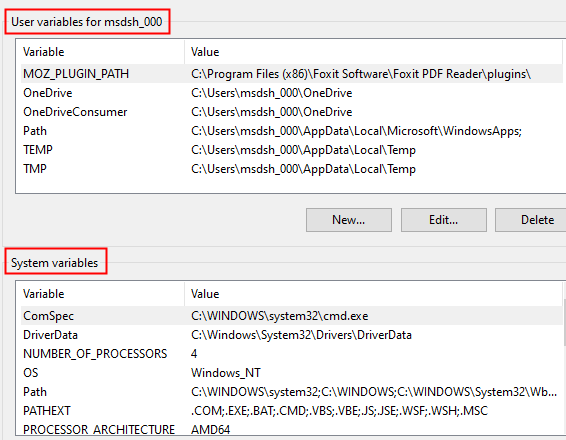
Ας δούμε ένα παράδειγμα, για να κατανοήσουμε πώς να ορίσουμε τις μεταβλητές Περιβάλλοντος. Έχετε εγκαταστήσει το Audacity και θέλετε να προσθέσετε τη διαδρομή του στις μεταβλητές περιβάλλοντος (EVs)
Βήμα 1: Κάντε κλικ στο Νέος κάτω από τις μεταβλητές χρήστη για να δημιουργήσετε το EV.
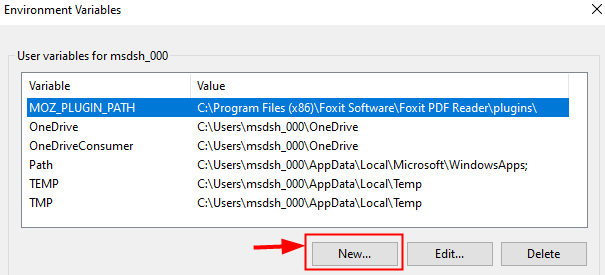
Βήμα 2: Ανοίγει το πλαίσιο νέας μεταβλητής χρήστη. Τύπος ΘΡΑΣΟΣ στο όνομα της μεταβλητής.
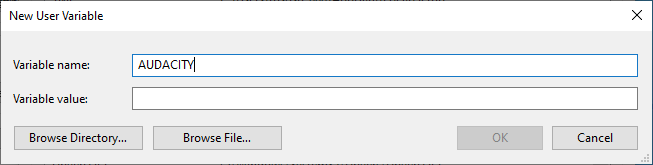
Βήμα 3: Τώρα, κάντε κλικ στο Περιήγηση στον κατάλογο και επιλέξτε το μέρος όπου είναι εγκατεστημένο το Audacity.
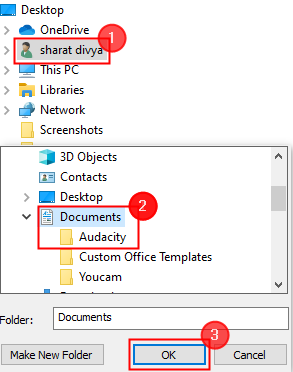
Βήμα 4: Αυτό θα συμπληρώσει τη διαδρομή στην τιμή της μεταβλητής. Τέλος, κάντε κλικ ΕΝΤΑΞΕΙ.
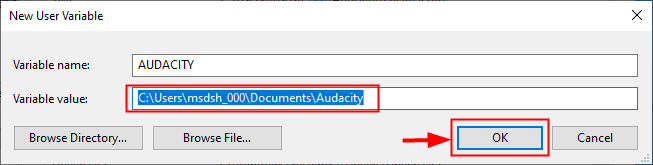
Βήμα 5: Αυτό θα δημιουργήσει ένα νέο EV που ονομάζεται ΘΡΑΣΟΣ και θα παρουσιαστεί όπως παρακάτω.
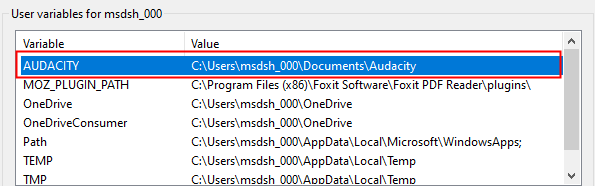
Αλλαγή των μεταβλητών περιβάλλοντος
Βήμα 1: Πληκτρολογήστε " επεξεργασία Env " στη γραμμή αναζήτησης και κάντε κλικ στο Επεξεργαστείτε τις μεταβλητές περιβάλλοντος για τον λογαριασμό σας.
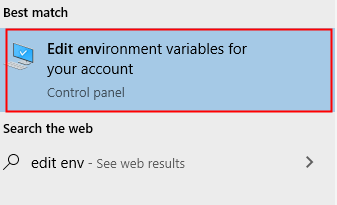
Βήμα 2: Κάντε κλικ στο Μεταβλητές Περιβάλλοντος.
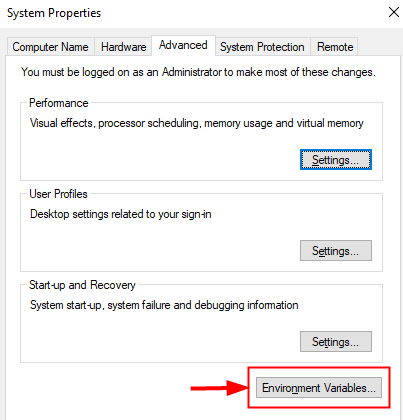
Βήμα 3: Επιλέξτε οποιαδήποτε μεταβλητή θέλετε να αλλάξετε και κάντε κλικ σε αυτήν " Επεξεργασία".
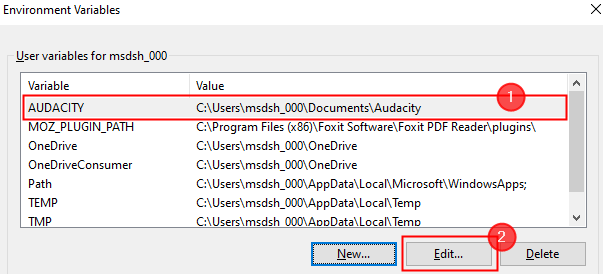
Βήμα 4: Ανοίγει ο πίνακας μεταβλητής επεξεργασίας περιβάλλοντος. Εδώ, μπορείτε να τροποποιήσετε την τιμή της μεταβλητής, αν θέλετε, καθώς και το όνομα και κάντε κλικ Εντάξει.
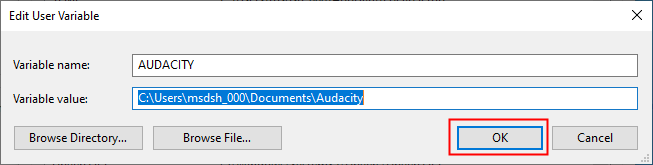
Βήμα 5: Μπορείτε επίσης να διαγράψετε μια μεταβλητή περιβάλλοντος επιλέγοντας το συγκεκριμένο EV και κάντε κλικ στο «Διαγραφή».
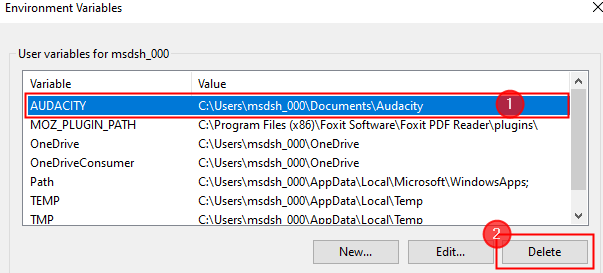
Μεταβλητή PATH των Windows
Τι είναι το Windows PATH Variable;
Η μεταβλητή PATH είναι απλώς ένα βιβλίο διευθύνσεων των προγραμμάτων και εντολών του υπολογιστή σας. Πρέπει να δώσετε τη διεύθυνση οποιουδήποτε νέου λογισμικού στον υπολογιστή σας που θέλετε να εκκινήσετε από τη διεπαφή γραμμής εντολών στη μεταβλητή PATH.
Τα Windows αναζητούν τη διεύθυνση για μια συγκεκριμένη εντολή ως μέρος της διαδικασίας. Όταν εκδίδετε μια εντολή από τη γραμμή εντολών, τα Windows την αναζητούν πρώτα στον τρέχοντα κατάλογο. Εάν το λειτουργικό σύστημα δεν μπορεί να το εντοπίσει στον τρέχοντα κατάλογο, αναζητά τη διεύθυνση στη μεταβλητή PATH.
Πώς να προσθέσετε στη μεταβλητή PATH;
Ακολουθήστε τα βήματα που δίνονται παρακάτω για να τροποποιήσετε το PATH στα Windows
Βήμα 1: Πληκτρολογήστε "επεξεργασία Env" στη γραμμή αναζήτησης και κάντε κλικ στο Επεξεργαστείτε τις μεταβλητές περιβάλλοντος για τον λογαριασμό σας.
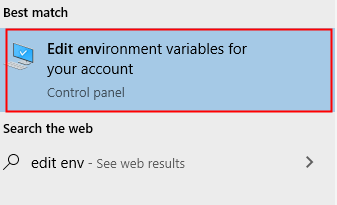
Βήμα 2: Κάντε κλικ στο Μεταβλητές Περιβάλλοντος.
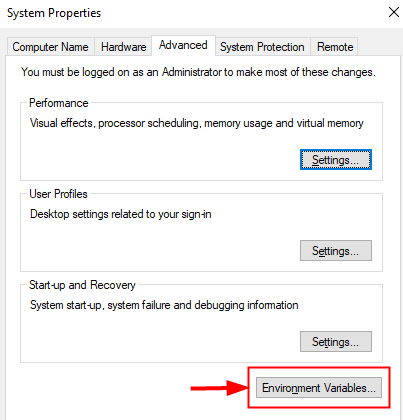
Βήμα 3: Κάντε κλικ στο μεταβλητή PATH κάτω από τις μεταβλητές συστήματος και κάντε κλικ στο Επεξεργασία.
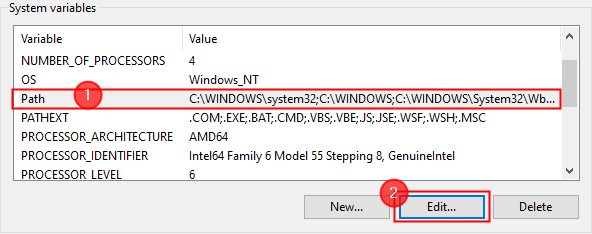
Βήμα 4: Ανοίγει το παράθυρο επεξεργασίας μεταβλητής περιβάλλοντος. Τώρα, κάντε κλικ στο Νέος και προσθέστε τη νέα διαδρομή που θέλετε να προσθέσετε. Τέλος, κάντε κλικ στο ΕΝΤΑΞΕΙ.
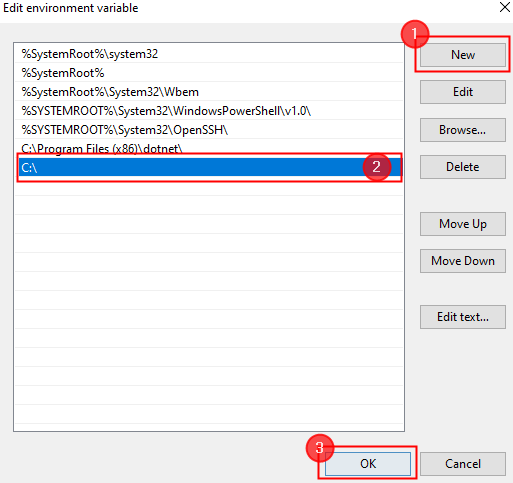
ΣΗΜΕΙΩΣΗ: Μαζί με αυτό, μπορείτε επίσης να κάνετε πολλές άλλες τροποποιήσεις όπως επεξεργασία, αναδιάταξη ή διαγραφή.
Βήμα 5: Ίσως χρειαστεί ΕΠΑΝΕΚΚΙΝΗΣΗ το σύστημά σας, έτσι ώστε οι αλλαγές να αντικατοπτρίζονται και το σύστημα θα βεβαιωθεί ότι όλες οι εφαρμογές εκτελούνται με αυτήν την αλλαγή PATH.
Τέλος, λάβετε υπόψη ότι η μεταβλητή PATH είναι διαφορετική για κάθε χρήστη σε ένα σύστημα. Ως αποτέλεσμα, πολλοί χρήστες μπορούν να παραθέσουν διαφορετικούς φακέλους χωρίς να χρειάζεται να αλλάξουν τη μεταβλητή για τον καθένα. Εάν θέλετε ένα εργαλείο να είναι διαθέσιμο σε όλους τους χρήστες, πρέπει να αλλάξετε τη μεταβλητή PATH στις Μεταβλητές συστήματος.
Όλα αυτά αφορούν τη χρήση μεταβλητών περιβάλλοντος στα Windows.
Ελπίζω ότι αυτό το άρθρο είναι ενημερωτικό.
Σχολιάστε παρακάτω και πείτε μας την εμπειρία σας.
Σας ευχαριστώ.


